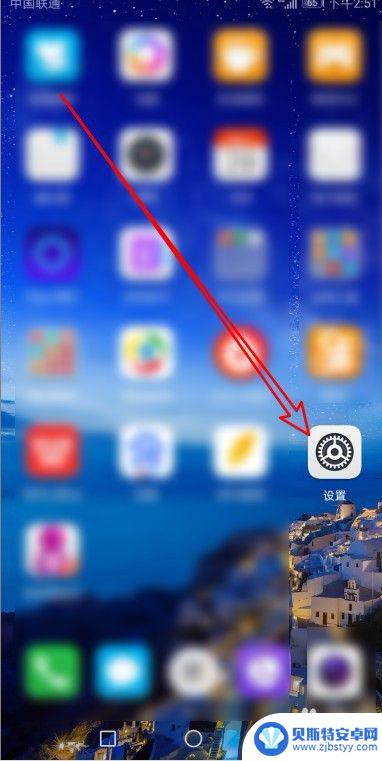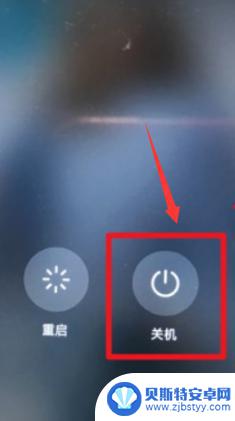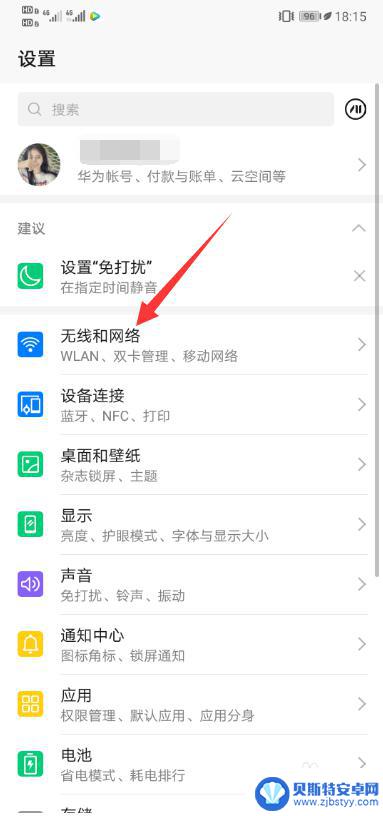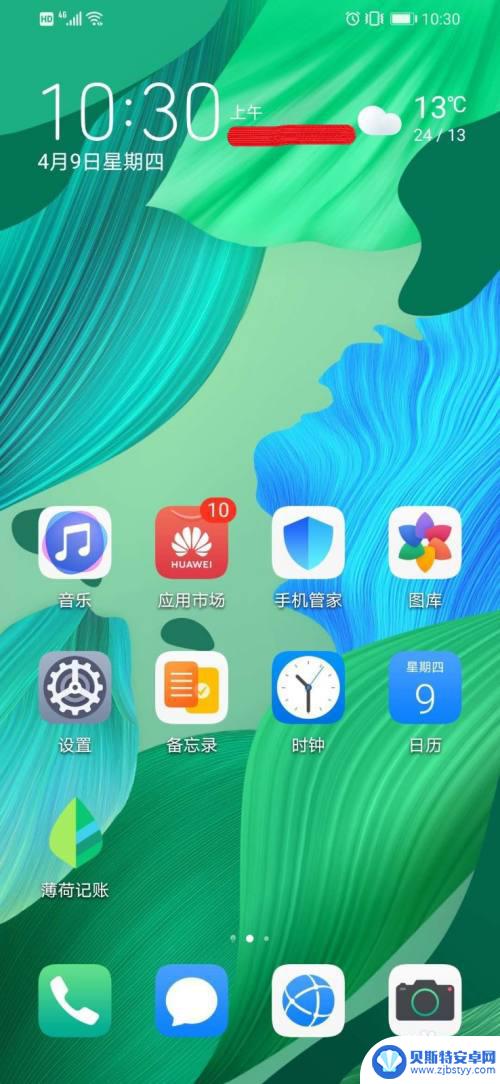该怎么设置网络华为手机 华为手机网络模式设置教程
在我们日常生活中,网络已经成为了必不可少的一部分,对于华为手机用户来说,如何正确设置手机的网络模式无疑是一件重要的事情。网络模式的设置不仅关乎手机的网络连接稳定性和速度,也直接影响到用户的使用体验。掌握华为手机网络模式设置的方法是非常重要的。接下来我们将为大家介绍华为手机网络模式设置的详细教程,让您能够轻松地进行设置,提升手机的网络性能。
华为手机网络模式设置教程
步骤如下:
1.打开系统”设置“,进入设置界面;
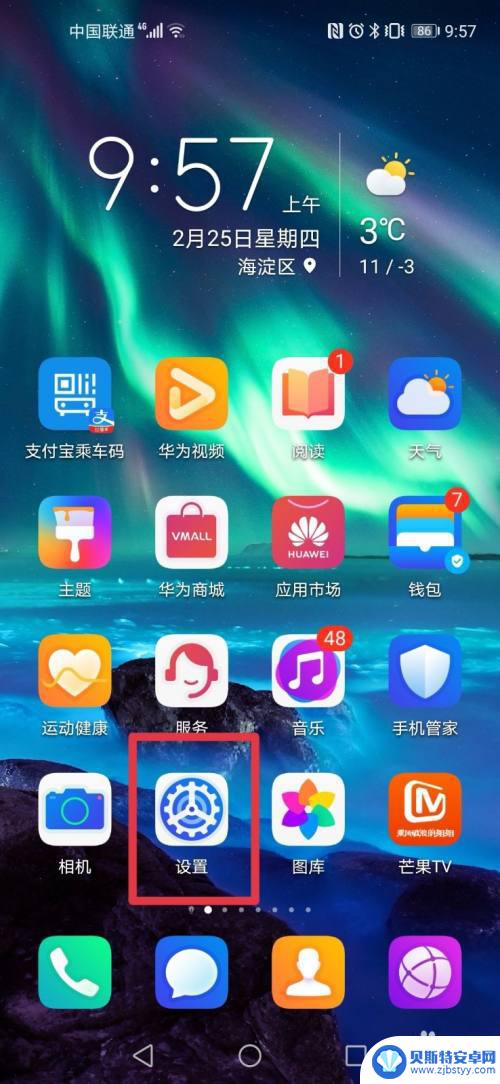
2.选择“移动网络”一栏,点击进去;
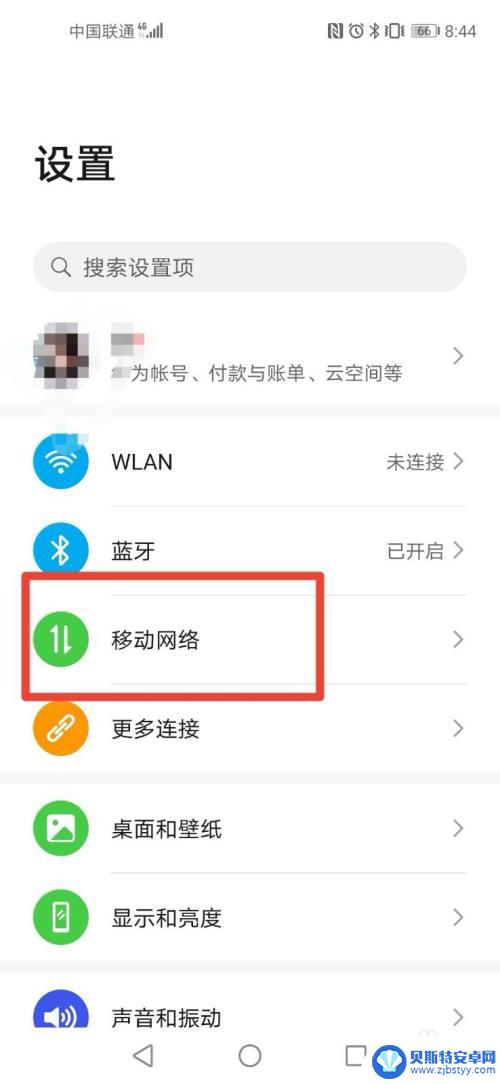
3.点击“移动数据”,如下图红框标记;
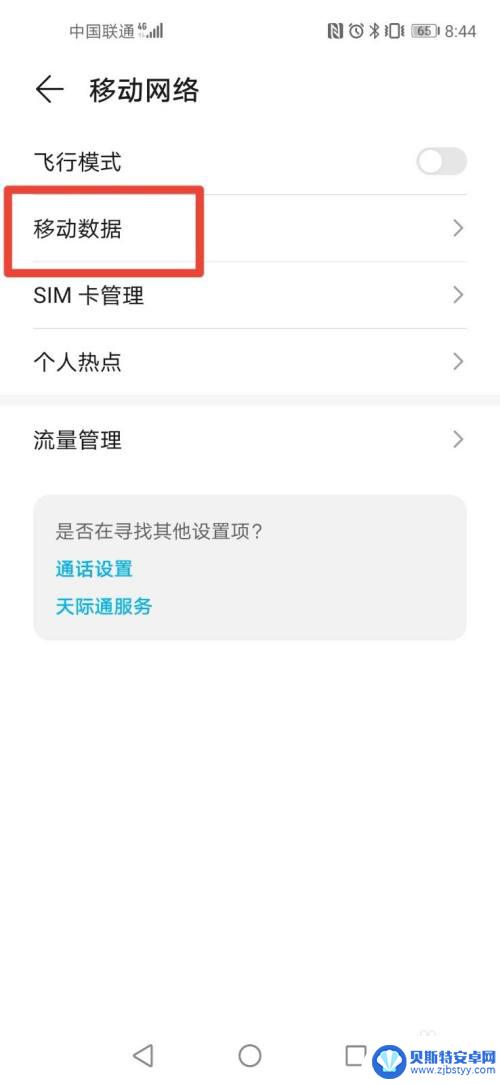
4.跳转新界面后,找到“网络模式”一栏,当前设置是4G/3G/2G 自动选择,点击打开;
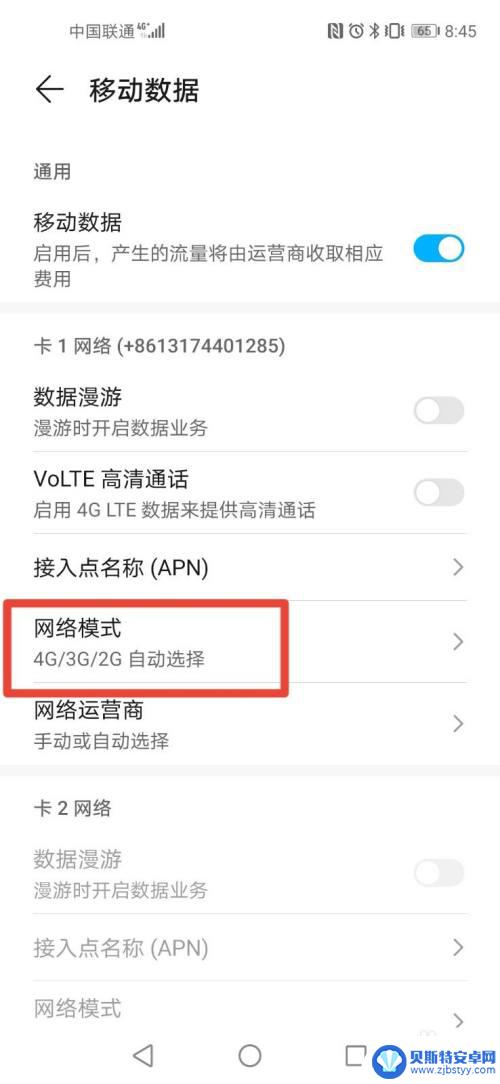
5.在底部弹出的界面上可以选择其他网络模式,比如设置成3G/2G 自动选择,即可完成网络模式的切换;
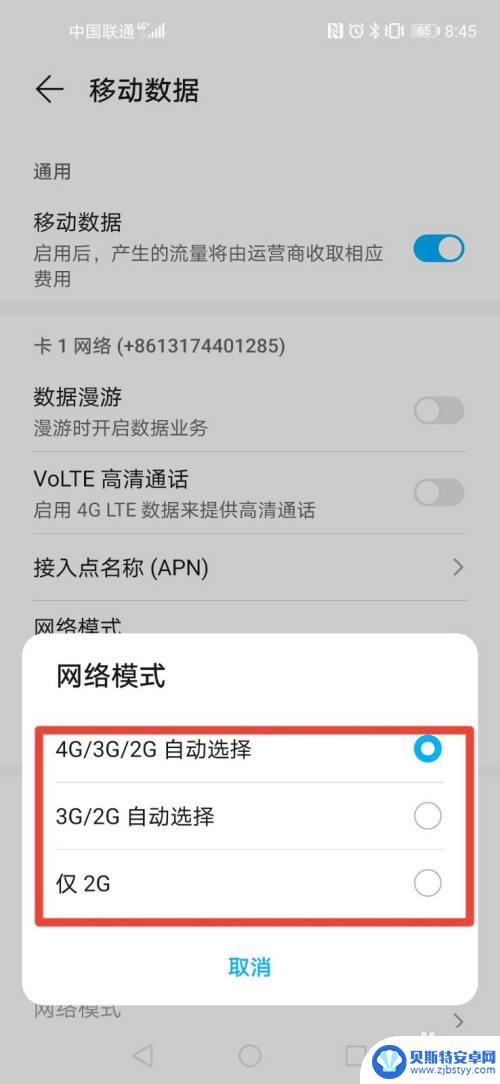
以上是如何设置网络华为手机的全部内容,如果有不清楚的用户可以根据小编的方法来操作,希望能够帮助到大家。
相关教程
-
如何设置荣耀9x手机 华为荣耀9X手机网络模式设置方法
荣耀9X手机作为华为旗下的一款热门手机,备受广大用户的喜爱,在使用荣耀9X手机时,正确设置手机的网络模式是非常重要的。合理选择网络模式不仅可以保证手机信号的稳定性和通话质量,还...
-
华为手机出厂模式怎么设置 华为手机恢复出厂设置流程
华为手机作为一款备受欢迎的智能手机品牌,其出厂设置和恢复出厂设置流程备受用户关注,在华为手机出厂模式设置方面,用户可以通过简单的步骤设置语言、时区、网络连接等参数,以确保手机正...
-
华为手机网络热点怎么设置 华为手机打开热点方法
随着移动互联网的普及,使用手机网络热点已经成为我们生活中的一种常见方式,而华为手机作为市场上的一款热门手机品牌,其设置网络热点的方法也备受关注。想要使用华为手机的网络热点功能,...
-
手机怎么使网络加速 华为手机如何开启网络加速设置
随着网络的发展,手机已经成为人们生活中不可或缺的重要工具,在日常使用中我们经常会遇到网络速度慢的问题,而华为手机提供了网络加速设置,帮助用户快速提升网络速度。华为手机如何开启网...
-
手机怎么设置置于顶端显示 华为手机如何设置屏幕顶部显示网络信号
在日常生活中,我们经常需要关注手机屏幕顶端显示的网络信号,对于华为手机用户来说,如何设置屏幕顶部显示网络信号就显得尤为重要。通过简单的操作和设置,我们可以轻松地将网络信号显示在...
-
华为手机怎么共享网络给别人用 华为手机如何通过USB共享网络
想要让别人使用你的华为手机网络?没问题!华为手机可以通过USB轻松共享网络给其他设备使用,只需简单的设置操作即可实现,无论是在旅途中需要给笔记本电脑或平板设备上网,还是在家中需...
-
手机能否充值etc 手机ETC充值方法
手机已经成为人们日常生活中不可或缺的一部分,随着手机功能的不断升级,手机ETC充值也成为了人们关注的焦点之一。通过手机能否充值ETC,方便快捷地为车辆进行ETC充值已经成为了许...
-
手机编辑完保存的文件在哪能找到呢 手机里怎么找到文档
手机编辑完保存的文件通常会存储在手机的文件管理器中,用户可以通过文件管理器或者各种应用程序的文档或文件选项来查找,在手机上找到文档的方法取决于用户的手机型号和操作系统版本,一般...
-
手机如何查看es文件 手机ES文件浏览器访问电脑共享文件教程
在现代社会手机已经成为人们生活中不可或缺的重要工具之一,而如何在手机上查看ES文件,使用ES文件浏览器访问电脑共享文件,则是许多人经常面临的问题。通过本教程,我们将为大家详细介...
-
手机如何使用表格查找姓名 手机如何快速查找Excel表格中的信息
在日常生活和工作中,我们经常需要查找表格中的特定信息,而手机作为我们随身携带的工具,也可以帮助我们实现这一目的,通过使用手机上的表格应用程序,我们可以快速、方便地查找需要的信息...